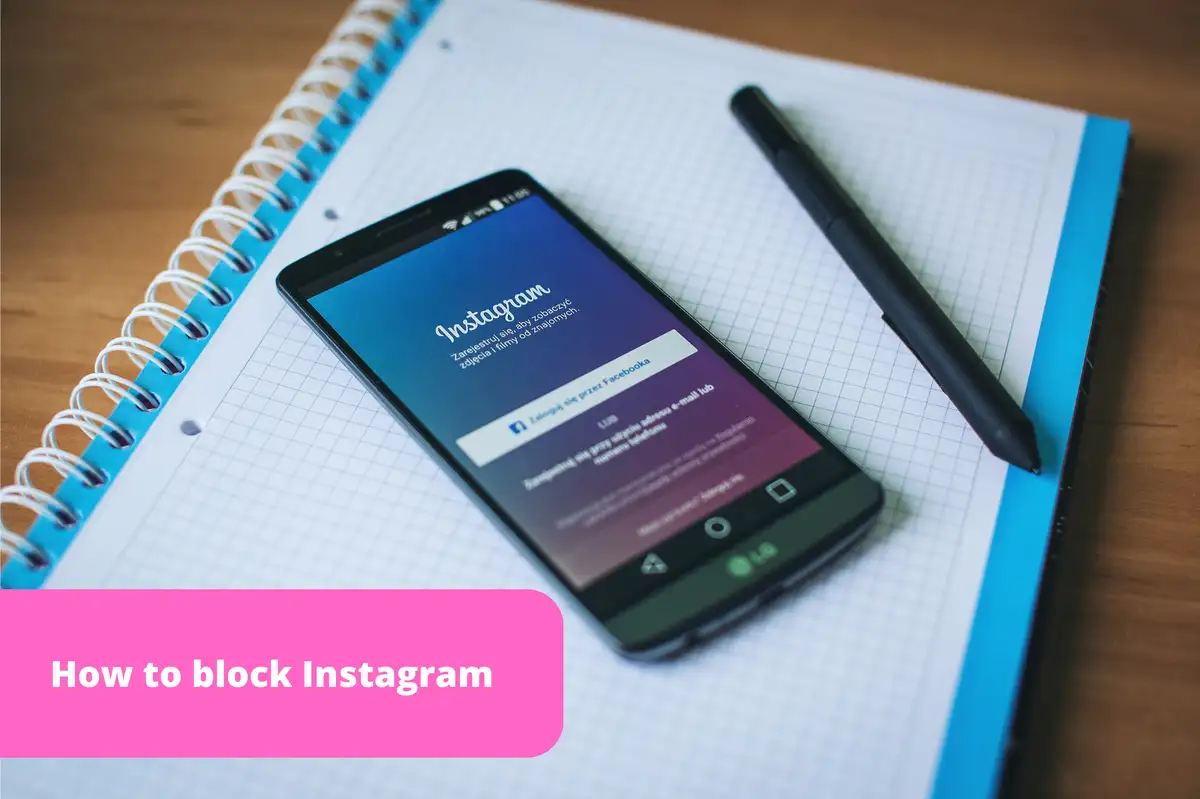Como Bloquear o Instagram em um Computador ou Telefone: O Guia Definitivo
Bem-vindo ao nosso guia abrangente sobre como bloquear o Instagram no seu computador ou telefone. Se você é um pai preocupado com a atividade online de seu filho ou apenas alguém querendo reduzir distrações, este guia oferece as estratégias mais eficazes para bloquear o Instagram em várias plataformas.Por que as Pessoas Procuram Bloquear o Instagram
Bloquear Instagram pode ter vários benefícios:- Produtividade: Minimiza distrações durante o trabalho ou estudo.
- Saúde Mental: Reduz a comparação social e a ansiedade causada por imagens online selecionadas.
- Controle Parental: Permite aos pais monitorar e controlar as atividades online dos filhos.
Métodos para Bloquear o Instagram em Vários Dispositivos
Bloqueando Instagram no Windows
Modifique o Arquivo de Hosts
- Abra o Bloco de Notas como administrador.
- Navegue para C:\Windows\System32\drivers\etc .
- Abra o arquivo chamado hosts .
- Adicione 127.0.0.1 www.instagram.com no final do arquivo.
- Salve e reinicie o seu computador.
Bloqueando o Instagram no MacOS
Use comandos de terminal
- Abra o Terminal.
- Digite sudo nano /etc/hosts .
- Adicione 127.0.0.1 www.instagram.com no final.
- Salve usando Ctrl + O e saia com Ctrl + X .
Bloqueando o Instagram no iOS
Use o Tempo de Tela
- Vá para Configurações.
- Navegue até Tempo de Tela.
- Toque em 'Restrições de Conteúdo e Privacidade'.
- Adicione o Instagram à lista de aplicativos restritos.
Bloqueando o Instagram no Android
Use Bem-estar Digital
- Abra as Configurações.
- Toque em 'Bem-estar Digital'.
- Vá para 'Painel'.
- Selecione Instagram e defina um temporizador para zero minutos.
Use Software de Controle Parental Especializado: Avosmart
Embora os métodos acima sejam úteis, o Avosmart oferece uma solução abrangente para bloquear o Instagram ou qualquer outro aplicativo de mídia social . O Avosmart permite que os pais controlem os limites diários e as horas específicas em que o Instagram pode ser acessado. Este robusto software não requer acesso à conta de mídia social de seu filho e pode bloquear o aplicativo durante as horas noturnas para um sono sem perturbações. Bloquear o Instagram pode ser uma medida benéfica por muitos motivos, incluindo o aumento da produtividade, uma melhor saúde mental e ambientes online mais seguros para crianças. Quer você opte por métodos manuais ou uma solução de software sofisticada como Avosmart, assumir o controle de sua experiência digital é mais fácil do que você pensa. Sinta-se à vontade para compartilhar este guia com qualquer pessoa que precise dessas soluções. Sua jornada em direção a uma vida digital mais controlada e benéfica começa agora.O Método Mais Eficaz para Bloquear o Instagram: Avosmart
Em uma paisagem digital repleta de inúmeras plataformas de redes sociais, o Instagram continua sendo uma das mais usadas. Assim como com o Instagram, pode haver muitos motivos pelos quais alguém gostaria de bloqueá-lo. Embora as técnicas anteriormente citadas sejam eficazes para o Instagram, quando se trata dele, a melhor abordagem é usar software especializado em controle parental, como o Avosmart. Avosmart fornece uma miríade de opções para os pais que desejam regular o uso do Instagram pelos seus filhos. Você pode facilmente bloquear o aplicativo Instagram por completo, ou se preferir, definir limites diários e horários de acesso específicos usando o recurso de programação intuitiva da Avosmart .Os Recursos que Fazem a Avosmart se Destacar:
- Limites de Tempo e Programação : Avosmart permite que os pais definam limites diários de uso para aplicativos selecionados como o Instagram . Você também pode configurar uma programação detalhada para permitir o uso do Instagram em certas horas, como apenas entre 16h e 20h, quando você pode monitorar a atividade do seu filho.
- Filtragem e Bloqueio de Web : Além do controle de aplicativos, Avosmart fornece a capacidade de filtrar e bloquear sites específicos, proporcionando uma solução mais abrangente para a segurança na internet.
- Monitoramento de Mídias Sociais : Talvez a característica mais intrigante seja a capacidade da Avosmart de monitorar interações em mídias sociais. Este recurso permite que você analise a atividade do seu filho no Instagram, incluindo conversas no Messenger, sem precisar das informações de login da conta deles. Você pode ver com quem seu filho está conversando e o que estão discutindo, garantindo a segurança online deles.
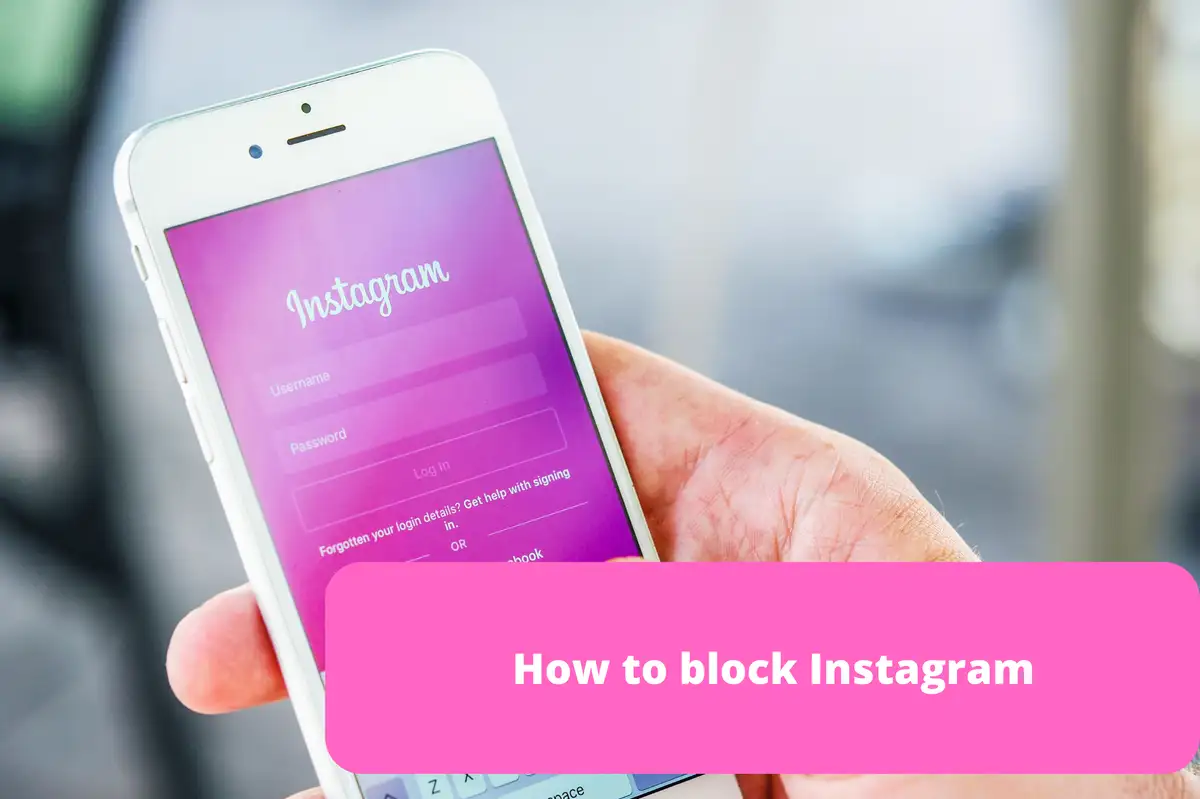
FAQ. Como bloquear o Instagram
Como faço para bloquear minha conta do Instagram?
Para desativar permanentemente sua conta do Instagram:- Faça login na sua conta do Instagram a partir de um navegador.
- Navegue até 'Editar perfil'.
- Role para baixo e clique em 'Desativar minha conta temporariamente'.
- Siga as instruções na tela para concluir o processo.
Existe uma maneira de bloquear o aplicativo do Instagram?
Sim, existem várias maneiras de bloquear o aplicativo Instagram em vários dispositivos:- Android: Use o recurso 'Bem-estar digital' nas suas configurações.
- iOS: Utilize a função 'Tempo de Tela' nas configurações.
- Windows: Modifique o arquivo de hosts para bloquear o Instagram.
- MacOS: Use comandos do Terminal para atualizar o arquivo de hosts.
Como faço para bloquear o Instagram do meu navegador?
Bloquear o Instagram do seu navegador pode ser realizado por meio de extensões ou modificando arquivos do sistema:- Chrome/Firefox: Instale extensões do navegador que bloqueiam sites específicos.
- Windows: Atualize o arquivo de hosts para incluir 127.0.0.1 www.instagram.com .
- MacOS: Adicione 127.0.0.1 www.instagram.com ao seu arquivo de hosts através do Terminal.
Por que eu não consigo bloquear o Instagram?
Se você é incapaz de bloquear o Instagram, pode estar enfrentando um dos seguintes problemas:- Privilégios Insuficientes: Em determinados dispositivos, você pode precisar de acesso administrativo para modificar arquivos do sistema.
- Conflitos de Software: Softwares de segurança existentes podem interferir nas suas tentativas de bloquear o Instagram.
- Procedimentos Incorretos: Assegure-se de que está seguindo os passos corretos para o seu dispositivo específico e para o sistema operacional.